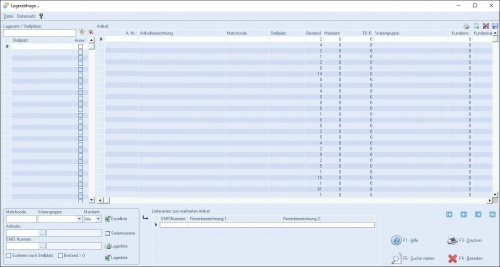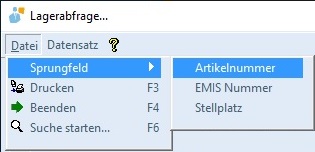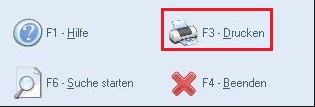Aus Emis.wiki
Karg (Diskussion | Beiträge) |
Karg (Diskussion | Beiträge) |
||
| Zeile 1: | Zeile 1: | ||
| - | Um das Lagerbestands-Modul zu starten, klicken Sie im [[Auswahlmenü|emis. | + | Um das Lagerbestands-Modul zu starten, klicken Sie im [[Auswahlmenü|emis.auswahlmenü]] in der Kategorie „'''''[[emis.erp|EMIS-Auftrag]]'''''“ auf "'''''Lagerabfrage'''''". |
[[Image:Lagerabfrage_1.JPG|500px|Lagerabfrage]] | [[Image:Lagerabfrage_1.JPG|500px|Lagerabfrage]] | ||
Aktuelle Version vom 29. Dezember 2016, 13:15 Uhr
Um das Lagerbestands-Modul zu starten, klicken Sie im emis.auswahlmenü in der Kategorie „EMIS-Auftrag“ auf "Lagerabfrage".
Es werden Ihnen nun alle verfügbaren Lagerbestände angezeigt. Sie können die angezeigten Datensätze einschränken, indem Sie z.B. eine bestimmte Warengruppe aus dem Auswahlfeld selektieren und auf die Schaltfläche „F6 - Suche starten“ klicken oder die „F6-Taste“ drücken.
Tipp: Sie können über das Menü „Datei => Sprungfeld“ das von Ihnen am häufigsten benötigte Suchfeld festlegen. Beim Starten der Lagerabfrage steht dann der Cursor automatisch schon im richtigen Feld.
Mit einem Klick auf die Schaltfläche „Drucken“ oder durch drücken der Taste „F3-Taste“ können Sie den aktuell dargestellten Lagerbestand ausdrucken.